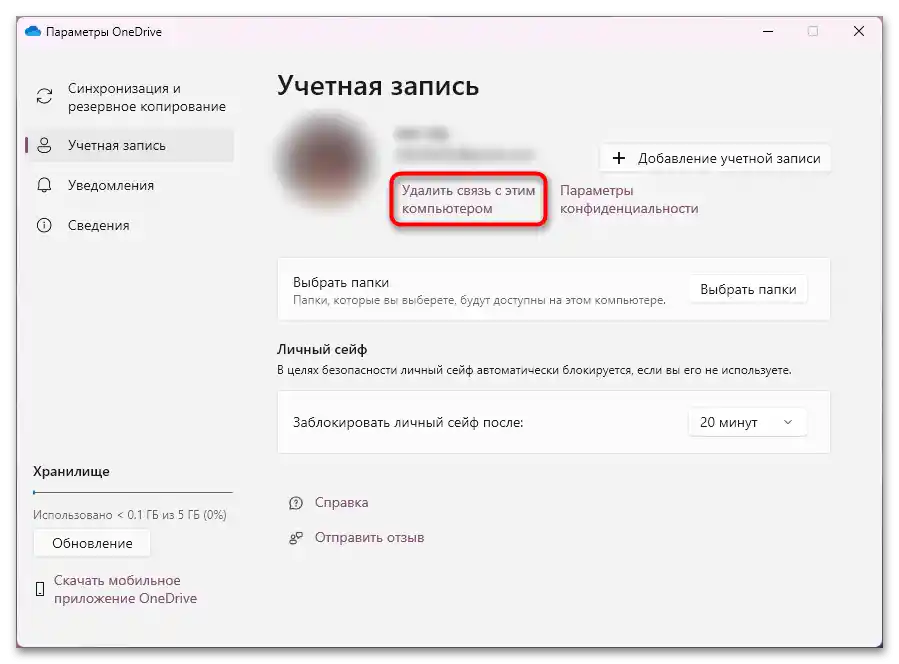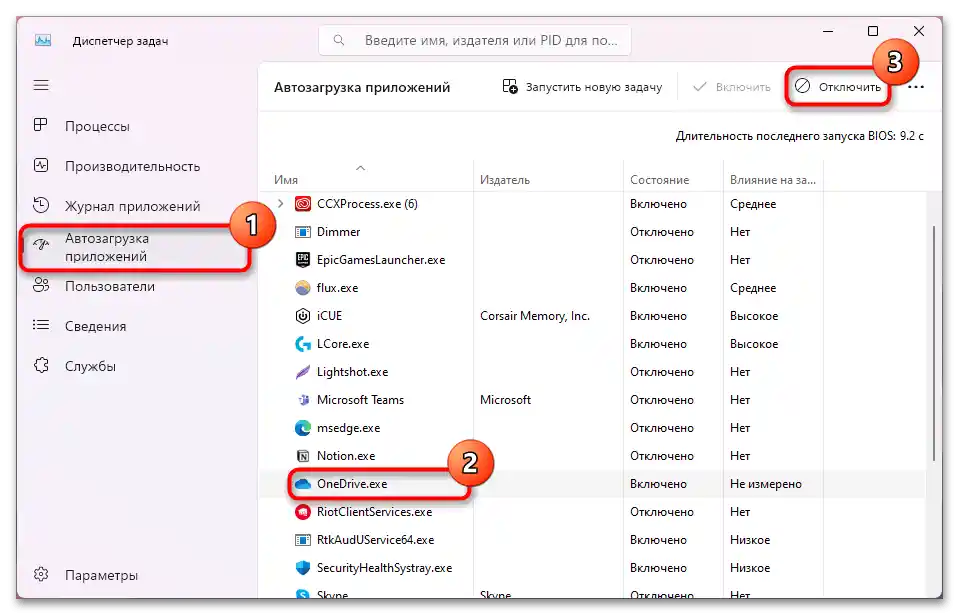Зміст:
Спосіб 1: Призупинення на кілька годин
Найпростіший і очевидний варіант полягає у тимчасовому відключенні синхронізації. Спосіб підходить у випадках, коли виконувані в даний момент операції з файлами не потребують синхронізації або потрібно, щоб OneDrive тимчасово перестав споживати ресурси ПК та трафік (наприклад, для комфортної онлайн-гри).
Клікніть по клієнту ВанДрайв правою кнопкою миші для автоматичного відображення меню або натисніть на його іконку для самостійного відкриття. У цьому меню натисніть на пункт "Призупинити синхронізацію" і або виберіть час, протягом якого синхронізація не працюватиме, або варіант "Вийти з OneDrive", в результаті чого програма закриється до моменту, поки ви не запустите її вручну або не перезавантажите комп'ютер.
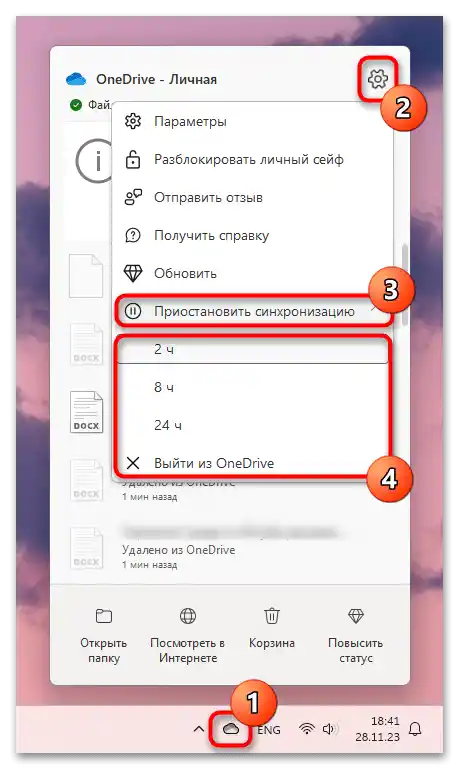
Спосіб 2: Призупинення для лімітного підключення
Ця рекомендація підходить тільки для тих користувачів, які користуються лімітними підключеннями.
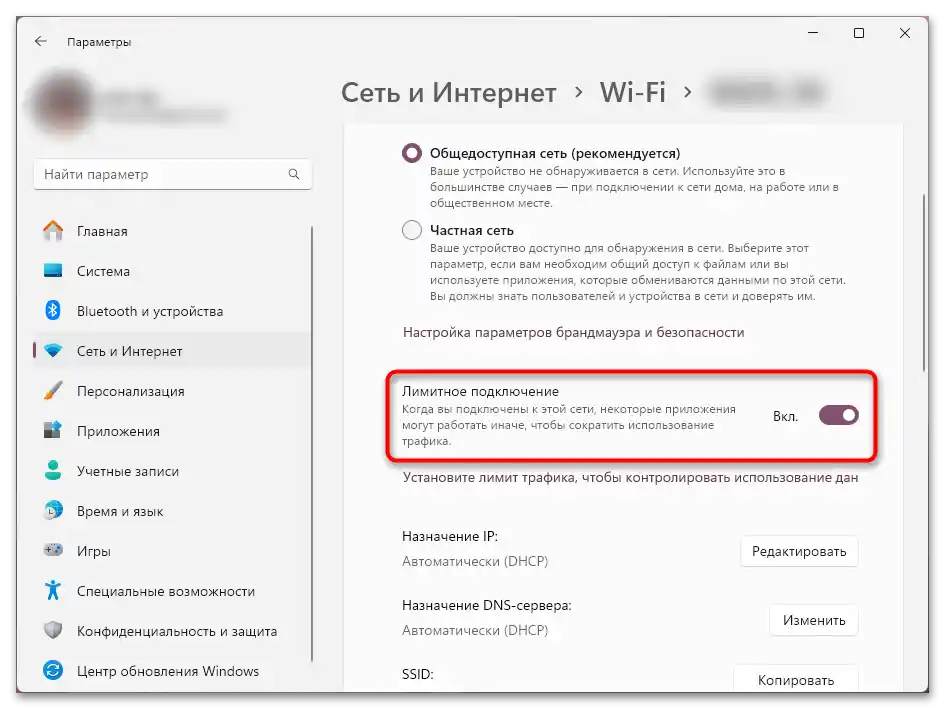
- Щоб кожного разу при необхідності обмежувати трафік, ви не виходили з OneDrive або не призупиняли синхронізацію вручну, просто увімкніть автоматичну заборону на передачу даних в хмару на час, поки діє лімітне підключення. Для цього відкрийте клієнт ВанДрайва, викличте його меню і зайдіть у "Параметри".
- Тут переключіться на вкладку "Синхронізація та резервне копіювання", знайдіть і активуйте пункт "Призупинити синхронізацію, коли цей пристрій знаходиться в мережі з лімітним тарифом".
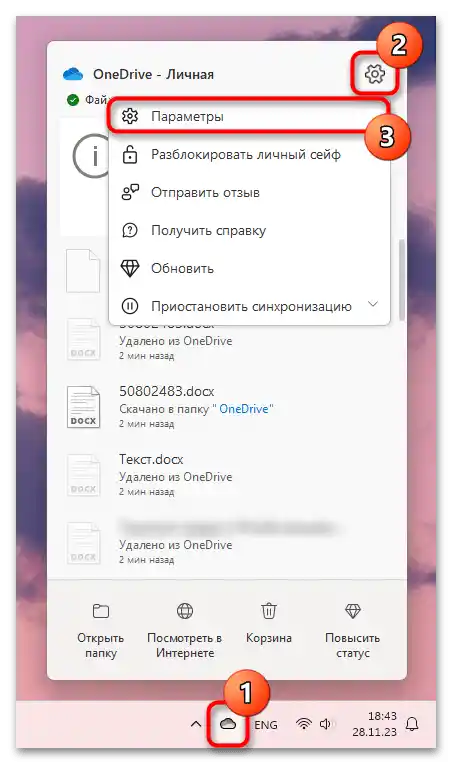
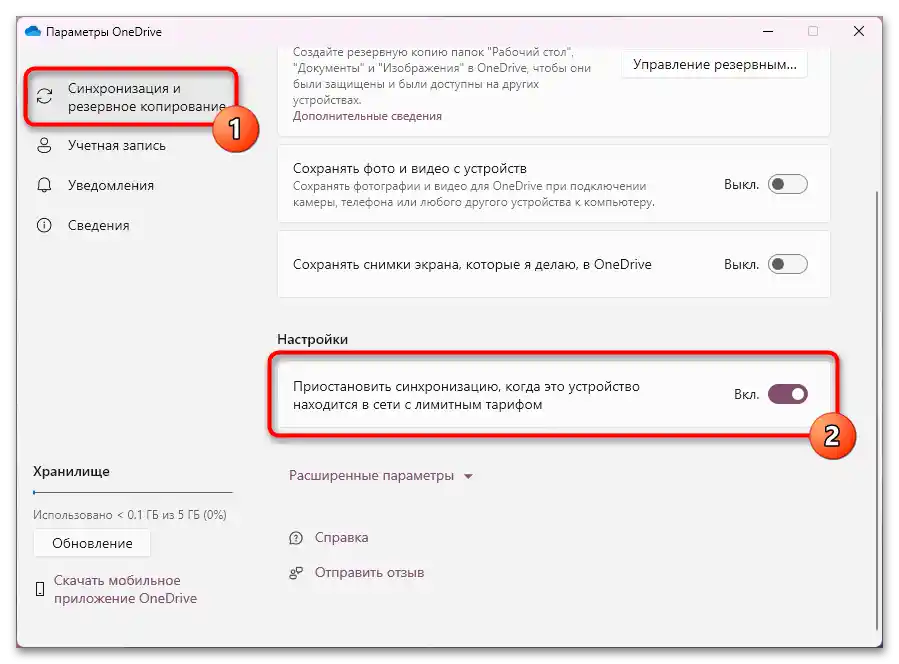
Спосіб 3: Повне відключення
Щоб повністю відключити синхронізацію комп'ютера з хмарою ВанДрайв, виконайте одну з двох дій:
- Для заборони синхронізувати дані між цим комп'ютером і хмарою перейдіть у "Параметри" клієнта.
![Як вимкнути синхронізацію OneDrive у Windows 11-02]()
Перебуваючи на вкладці "Обліковий запис", натисніть на посилання "Видалити зв'язок з цим комп'ютером". Тепер синхронізація працювати не буде, поки ви повторно не додасте цей ПК до OneDrive. Варто зазначити, що ті дані, які вже були синхронізовані, видалені не будуть, але: якщо вони зберігаються локально, то залишаться тільки на цьому ПК, а ті файли, що є виключно в інтернеті (тобто зберігаються в хмарі, але не завантажені на ваш комп'ютер), перестануть бути доступними через клієнт і папку. Іми можна буде скористатися через веб-версію хмарного сховища, авторизувавшись під цією ж обліковим записом у браузері, або відновивши зв'язок з цим комп'ютером.
- Щоб програма взагалі не працювала, вимкніть її в автозавантаженні. Відкрийте "Диспетчер завдань" натисканням клавіш Ctrl + Shift + Esc, переключіться на вкладку "Автозавантаження програм", знайдіть там "OneDrive.exe", виділіть рядок і натисніть на "Вимкнути" у верхній правій частині вікна. Тепер заверште роботу OneDrive у Windows — більше ця програма не буде запускатися і, відповідно, синхронізувати дані. Наступна синхронізація відбудеться автоматично, як тільки ви вручну запустите клієнт на комп'ютері.